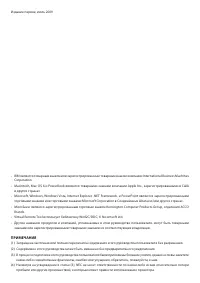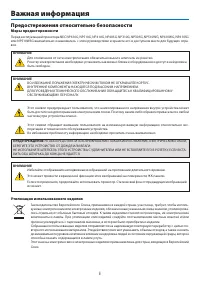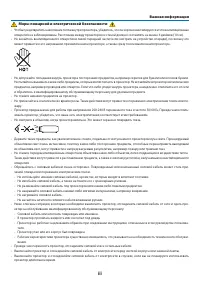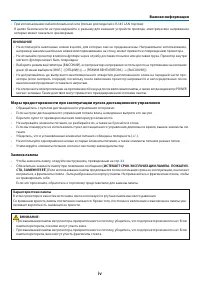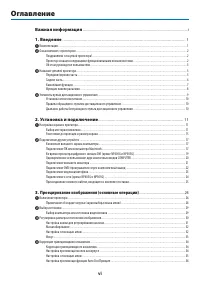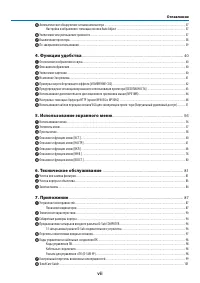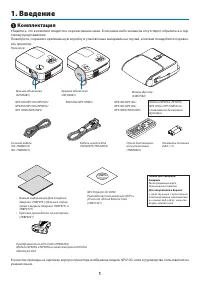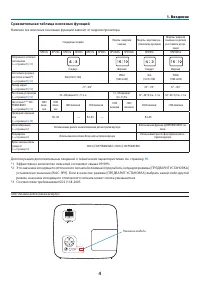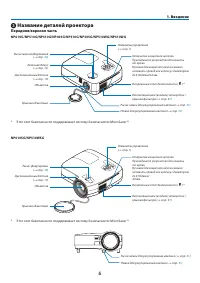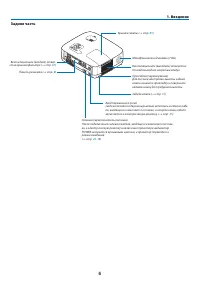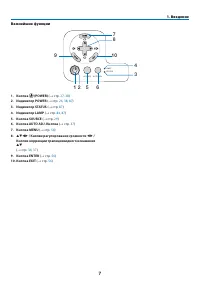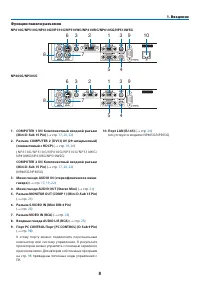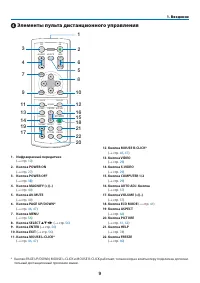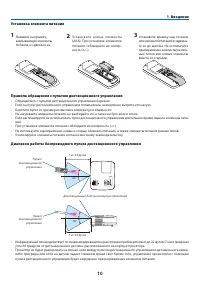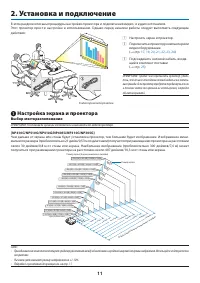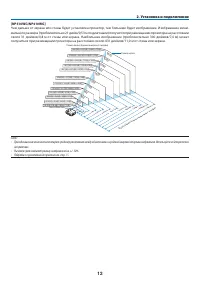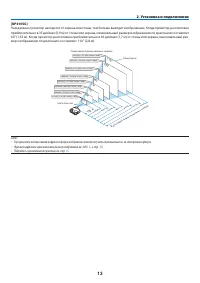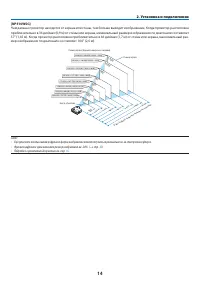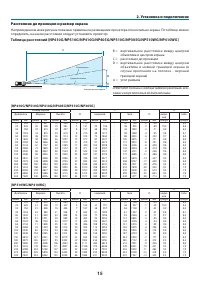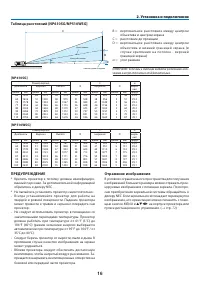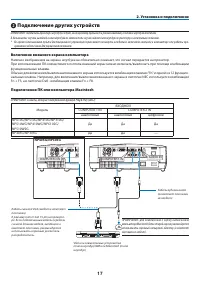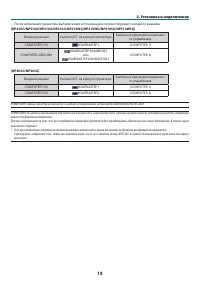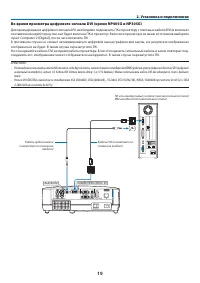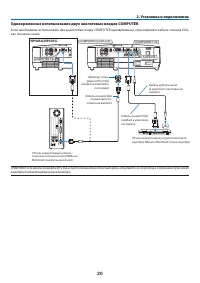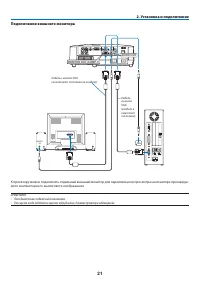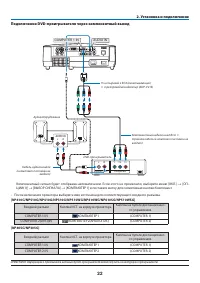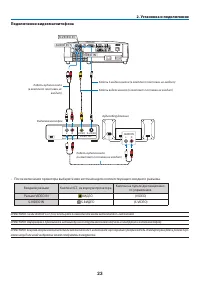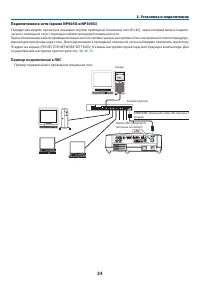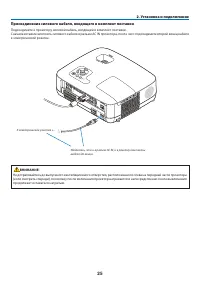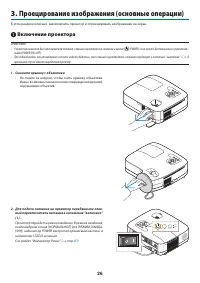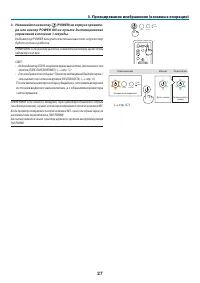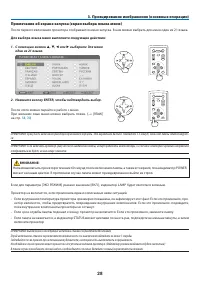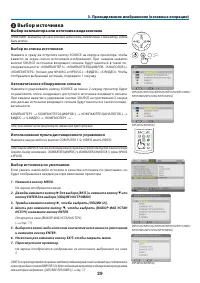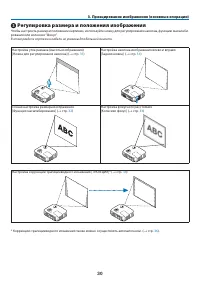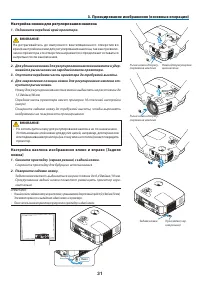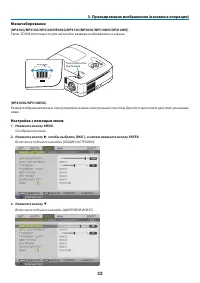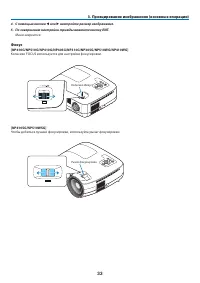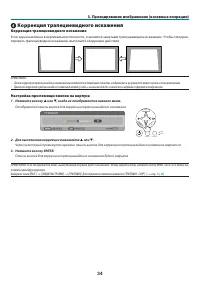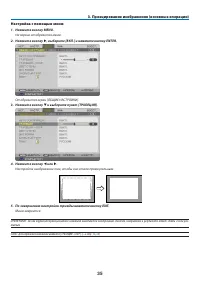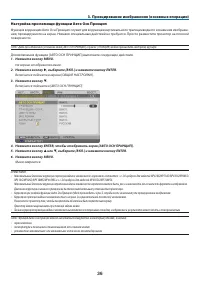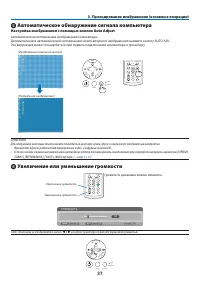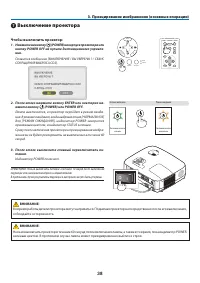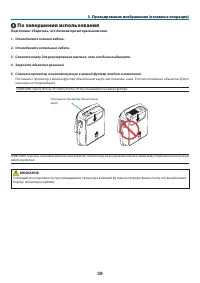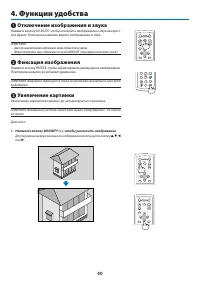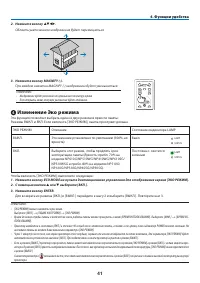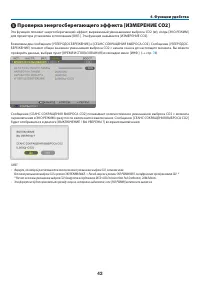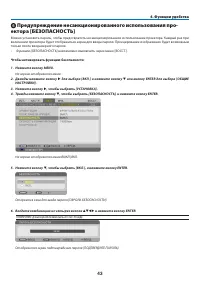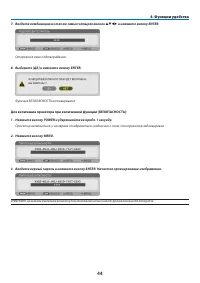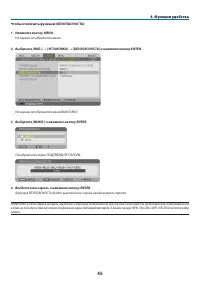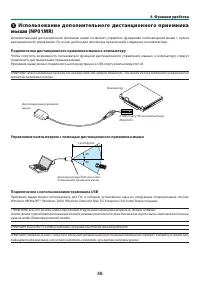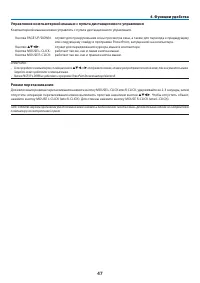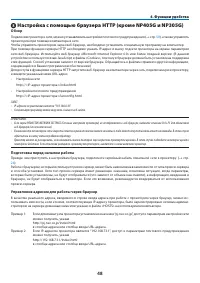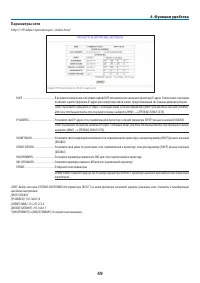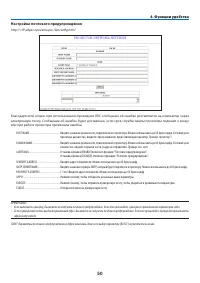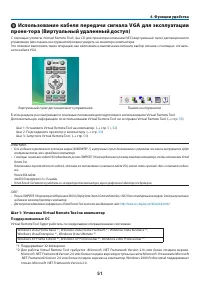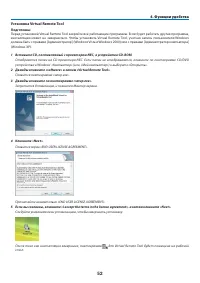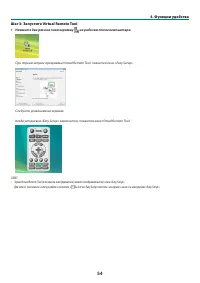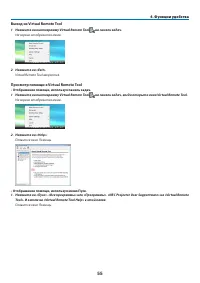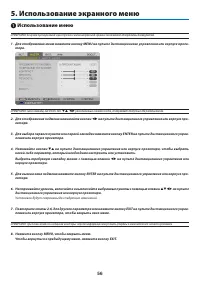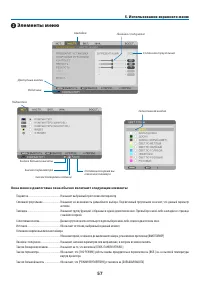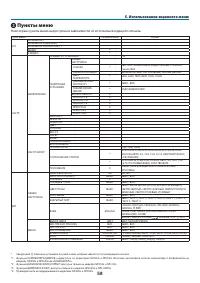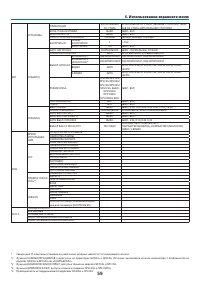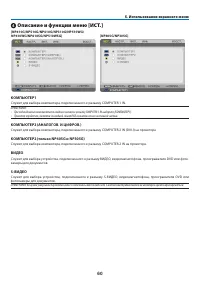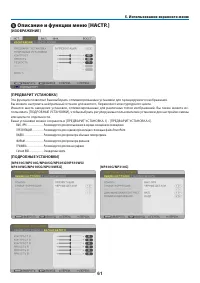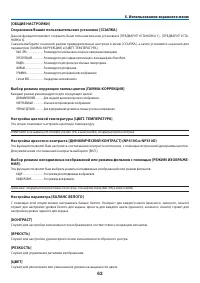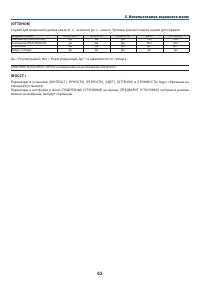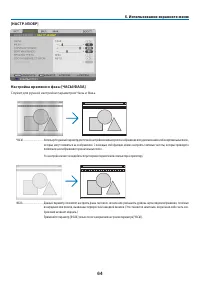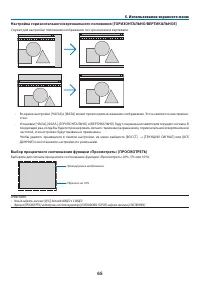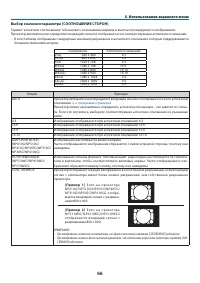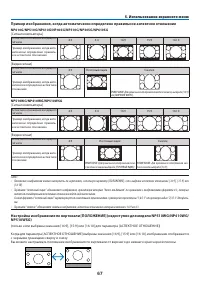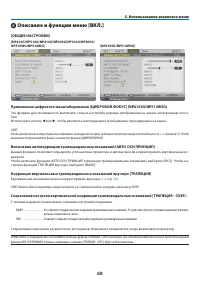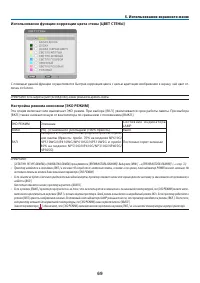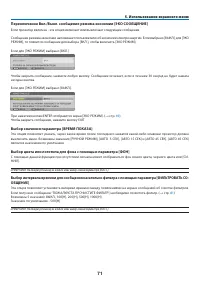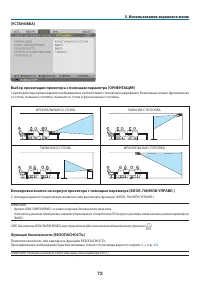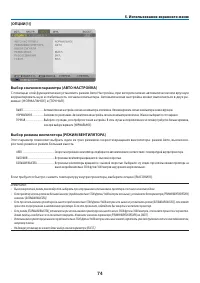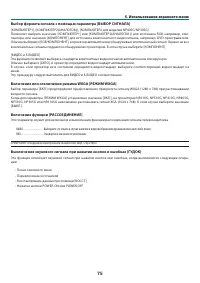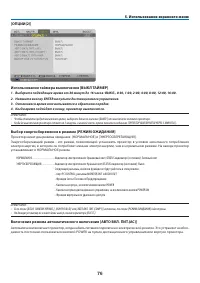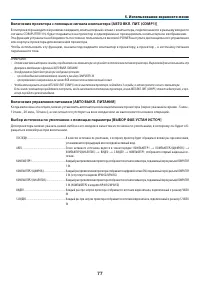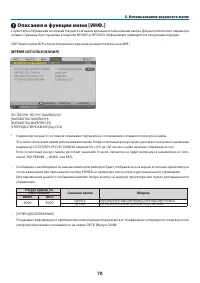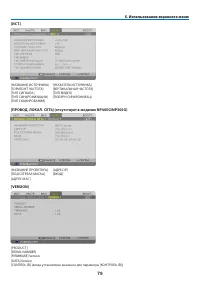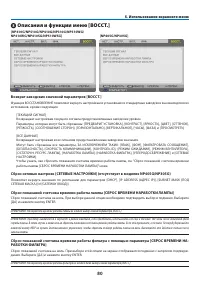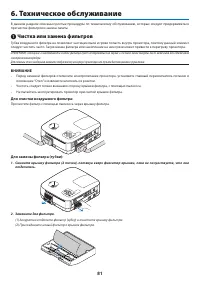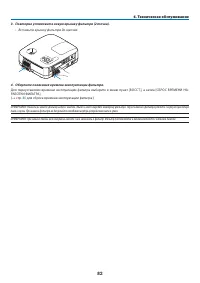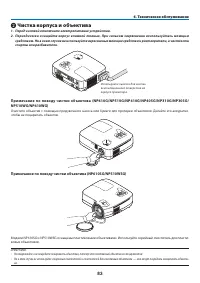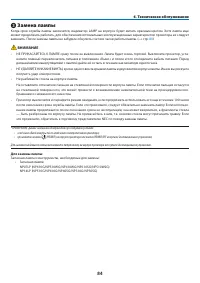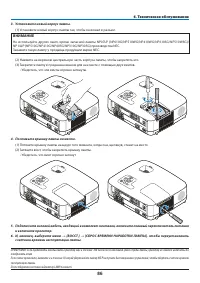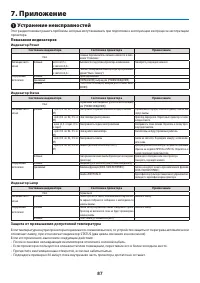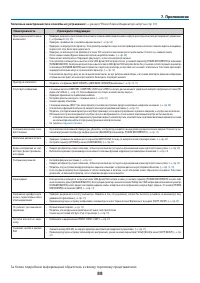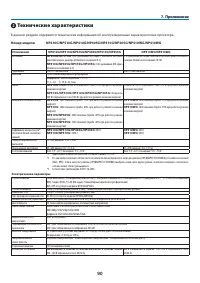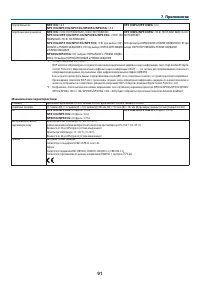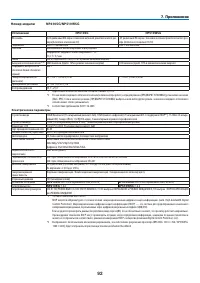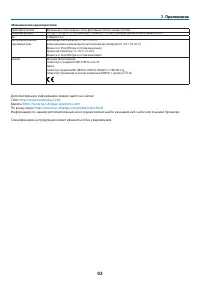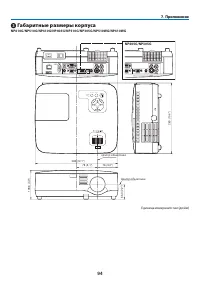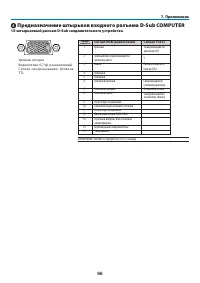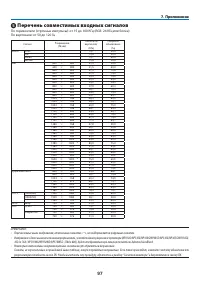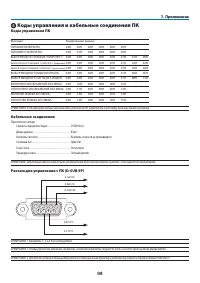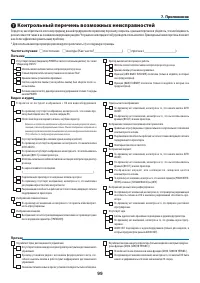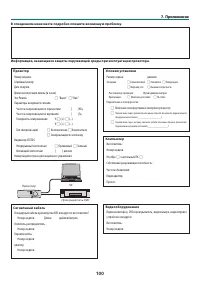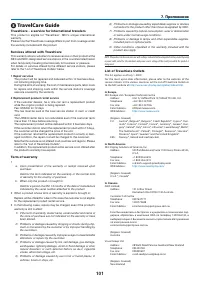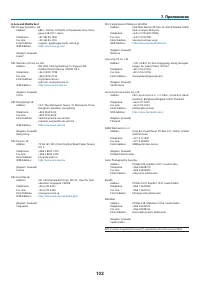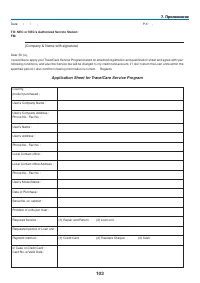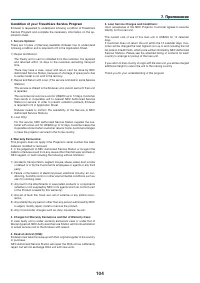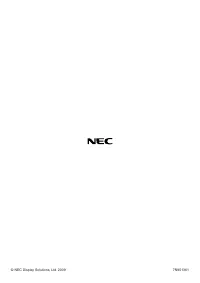Проекторы NEC NP410G - инструкция пользователя по применению, эксплуатации и установке на русском языке. Мы надеемся, она поможет вам решить возникшие у вас вопросы при эксплуатации техники.
Если остались вопросы, задайте их в комментариях после инструкции.
"Загружаем инструкцию", означает, что нужно подождать пока файл загрузится и можно будет его читать онлайн. Некоторые инструкции очень большие и время их появления зависит от вашей скорости интернета.
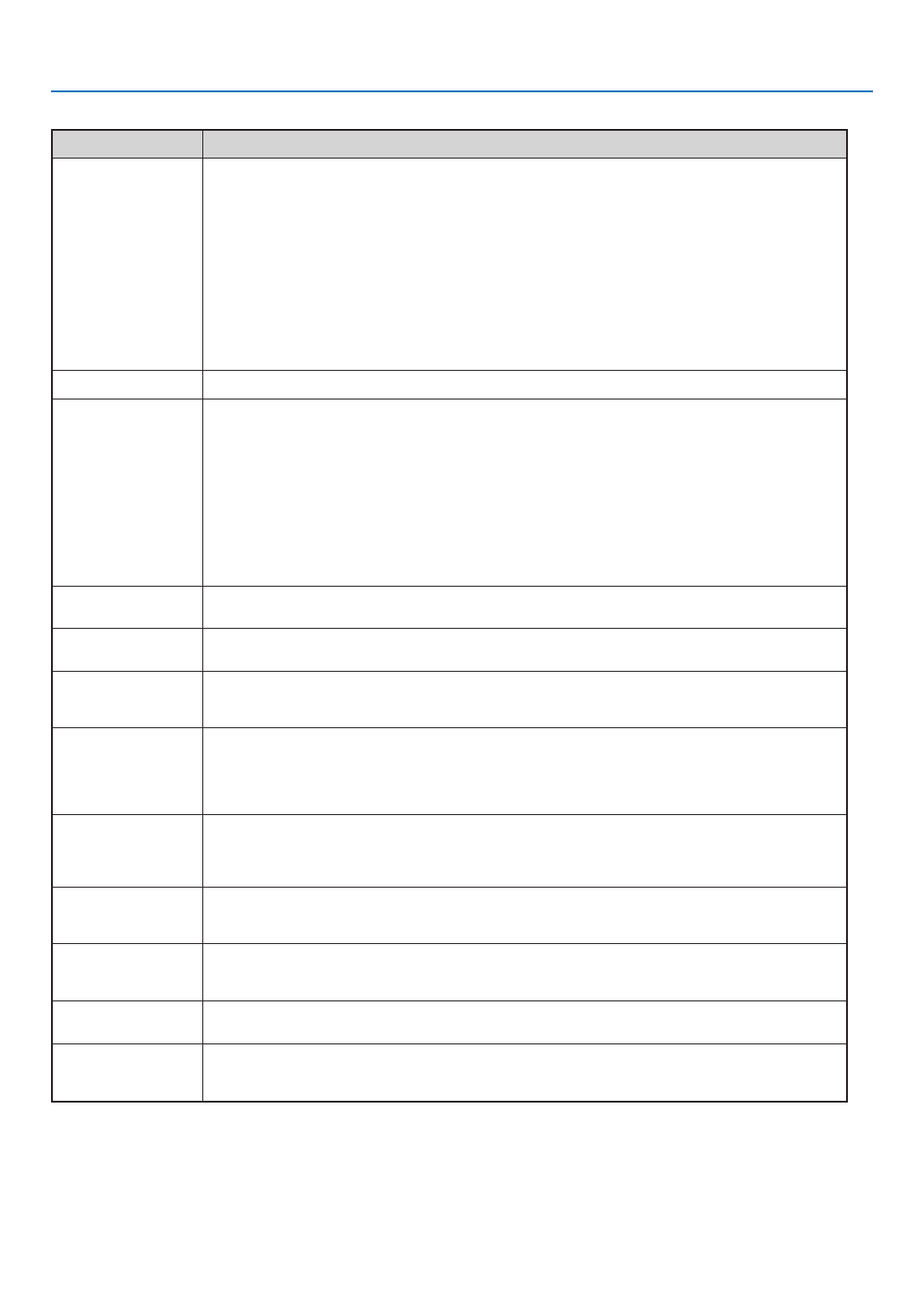
88
7. Приложение
Типичные неисправности и способы их устранения
(
→
раздел “Power/Status/Индикатор Lamp” на стр.
Неисправность
Проверьте следующее:
За более подробной информацией обратитесь к своему торговому представителю.
Проектор не включается или не
выключается
Проектор не отключается
Отсутствует изображение
Изображение внезапно стано-
вится темным
Необычный цветовой оттенок
Форма изображения не соот-
ветствует форме проекцион-
ного экрана
Изображение размытое
Экран мерцает
Изображение дрейфует верти-
кально, горизонтально или в
обоих направлениях
Не работает дистанционное
управление
Светится или мигает инди-
катор
Смешение цветов в режиме
RGB
• Проверьте, подключен ли силовой кабель и нажата ли кнопка включения питания на корпусе проектора или пульте дистанционного управления.
(
→
Страницы
)
• Проверьте, правильно ли установлена крышка лампы. (
→
стр.
)
• Проверьте, не перегрелся ли проектор. Если проектор находится в недостаточно проветриваемом месте или слишком жарком помещении,
переместите его в более прохладное место.
• Проверьте, не используется ли проектор в течение 100 часов после окончания срока службы лампы. Если это так, замените лампу.
После замены лампы сбросьте показания счетчика наработки лампы. (
→
стр.
• Лампа может не включиться. Подождите одну минуту, затем снова включите питание.
• Если проектор используется на высотах около 5500 футов/1600 метров и более, установите параметр [РЕЖИМ ВЕНТИЛЯТОРА] в положение
[БОЛЬШАЯ ВЫСОТА]. Эксплуатация проектора на высотах около 5500 футов/1600 метров и более без установки соответствующего параметра
в положение [БОЛЬШАЯ ВЫСОТА] может привести к перегреву проектора, вследствие чего он может отключиться. Если такое произойдет,
подождите несколько минут и снова включите проектор. (
→
стр.
Если включить проектор сразу же после выключения лампы, начнут работать вентиляторы, и в течение некоторого времени изображение
отображаться не будет, но оно вскоре появится. Пожалуйста, подождите немного.
• Убедитесь, что функции [ВЫКЛ ТАЙМЕР] и [АВТО ВЫКЛ. ПИТАНИЯ] выключены. (
→
стр.
• С помощью кнопок COMPUTER1, COMPUTER2, VIDEO или S-VIDEO на пульте дистанционного управления выберите требуемый источник (ПК,
видео или S-Video). (
→
стр.
) Если изображение отсутствует, нажмите кнопку еще раз.
• Проверьте правильность подключения кабелей.
• Настройте яркость и контраста с помощью меню. (
→
стр.
• Снимите крышку объектива.
• С помощью команды [ВОССТ.] из меню верните установки и настройки к предустановленным заводским значениям. (
→
стр.
• Если включена функция безопасности, введите свой зарегистрированный пароль. (
→
стр.
• Убедитесь, что подключение проектора к ноутбуку происходит, когда проектор пребывает в режиме ожидания, а ноутбук еще не включен.
В большинстве случаев исходящий от ноутбука сигнал не воспринимается, если в момент подключения ноутбук не был выключен.
* Если при использовании дистанционного управления экран становится пустым, это может быть следствием включения экранной заставки
на компьютере или работы его программ управления электропитанием.
• В условиях высокой внешней температуры, убедитесь, что проектор находится в вынужденном режиме экономии энергии. В таком случае,
снизьте внутреннюю температуру, выбрав значение [ВЫСОКИЙ] для параметра [РЕЖИМ ВЕНТИЛЯТОРА]. (
→
стр.
)
• Проверьте, правильно ли выбран цвет в параметре [ЦВЕТ СТЕНЫ]. Если да, то выберите соответствующую опцию. (
→
стр.
)
• Настройте параметр [ОТТЕНОК] в меню [ИЗОБРАЖЕНИЕ]. (
→
стр.
• Найдите для проектора такое положение, чтобы испускаемый им луч падал на проекционный экран под более точным углом. (
→
стр.
• Выполните коррекцию трапециевидного искажения с помощью функции коррекции трапециевидных искажений. (
→
стр.
)
• Настройте фокусное расстояние. (
→
стр.
)
• Найдите для проектора такое положение, чтобы испускаемый им луч падал на проекционный экран под более точным углом. (
→
стр.
• Убедитесь, что расстояние между проектором и экраном не выходит за пределы диапазона регулировки объектива. (
→
стр.
• Если холодный проектор был перемещен в теплое помещение и включен, на его объективе может образоваться конденсат. Если такое
произошло, не включайте проектор, пока с объектива конденсат ни испарится.
• Если проектор используется на высотах около 5500 футов/1600 метров и ниже, установите параметр [РЕЖИМ ВЕНТИЛЯТОРА] в какое-либо
иное положение, кроме [БОЛЬШАЯ ВЫСОТА]. Эксплуатация проектора на высотах менее 5500 футов/1600 метров при включенном параметре
[БОЛЬШАЯ ВЫСОТА] может привести к переохлаждению лампы, вследствие чего изображение на экране будет мерцать. Установите [РЕЖИМ
ВЕНТИЛЯТОРА] в положение [АВТО]. (
→
стр.
)
• Проверьте разрешение и частоту компьютера. Убедитесь в том, что разрешение, которое Вы пытаетесь установить на компьютере, под
-
держивается проектором. (
→
стр.
• Произведите ручную настройку изображения с компьютера по осям “Горизонтально/Вертикально” в разделе [НАСТР. ИЗОБР]. (
→
стр.
)
• Вставьте новые батареи (
→
стр.
• Убедитесь, что между вами и проектором нет каких-либо препятствий.
• Станьте на расстоянии в 22 фута (7 м) от проектора. (
→
стр.
• Наблюдайте за индикаторами POWER, STATUS, LAMP. (
→
стр.
• Нажмите кнопку AUTO ADJ. на корпусе проектора или пульте дистанционного управления. (
→
стр.
• Произведите ручную настройку компьютерного изображения, указав значения параметров [ЧАСЫ]/[ФАЗА] в меню [НАСТР. ИЗОБР]. (
→
стр.
)
Содержание
- 2 ПРИМЕЧАНИЯ
- 3 Важная информация; Предостережения относительно безопасности; Меры предосторожности; ОБСЛУЖИВАЮЩЕМУ ПЕРСОНАЛУ.; ВНИМАНИЕ; Утилизация использованного изделия
- 4 ii; Важные меры безопасности; • Не устанавливайте проектор в следующих условиях:; Размещение проектора в горизонтальном положении
- 5 iii; Меры пожарной и электрической безопасности; проектор длительное время.
- 6 iv; Замена лампы; Характеристики лампы
- 7 эксплуатации оптических компонентов, например лампы.; ОБ АВТОРСКИХ ПРАВАХ НА ОРИГИНАЛЬНЫЕ ПРОЕЦИРУЕМЫЕ ИЗОБРАЖЕНИЯ.
- 8 Оглавление
- 9 vii
- 10 Комплектация
- 11 Ознакомление с проектором; Поздравляем с покупкой проектора!; Не пытайтесь прикрепить проектор к потолку самостоятельно.; Проектор оснащен следующими функциональными возможностями:
- 12 катор КОНТРОЛЬ ID; Разъем RJ-45 является стандартной функцией.; ваемых пользователем; Об этом руководстве пользователя
- 13 Сравнительная таблица основных функций; СОВЕТ: Название модели указано на корпусе.
- 14 Название деталей проектора; Передняя/верхняя часть
- 15 Задняя часть
- 16 Важнейшие функции; / Кнопки регулирования громкости
- 17 Функции панели разъемов; COMPUTER 1 IN/ Компонентный входной разъем; приведены типичные коды управления с
- 18 Элементы пульта дистанционного управления; Инфракрасный передатчик; тельный дистанционный приемник мыши.
- 20 Установка и подключение; Настроить экран и проектор.; Настройка экрана и проектора; Выбор месторасположения
- 22 • Подробнее о расстоянии до проекции см. стр.
- 24 B = вертикальное расстояние между центром
- 25 Величины в таблицах являются расчётными вели
- 26 Подключение других устройств; граммного обеспечения для управления питанием.; Включение внешнего экрана компьютера; ПРИМЕЧАНИЕ: Для подключения к порту видеосигнала
- 27 или
- 28 Во время просмотра цифрового сигнала DVI (кроме NP405G и NP305G)
- 29 повредиться соответствующий разъем проектора.; Одновременное использование двух аналоговых входов COMPUTER
- 30 Подключение внешнего монитора
- 31 Подключение DVD-проигрывателя через компонентный выход
- 32 Подключение видеомагнитофона; Входной разъем
- 33 Пример подключения к проводной локальной сети
- 34 Присоединение силового кабеля, входящего в комплект поставки
- 35 Включение проектора; противном случае может повредиться проектор.
- 37 Примечание об экране запуска (экран выбора языка меню); Для выбора языка меню выполните следующие действия:
- 38 Выбор источника; Выбор компьютера или источника видеосигнала; КОМПЬЮТЕР1; Использование пульта дистанционного управления; На экране отобразится меню.
- 39 Регулировка размера и положения изображения; В этом разделе чертежи и кабели не указаны для большей ясности.
- 40 Настройка ножки для регулирования наклона; Для удлинения ножки для регулирования наклона нажмите и удер-
- 41 Масштабирование
- 42 С помощью кнопки; Фокус
- 43 Коррекция трапециевидного искажения; Для выполнения коррекции нажимайте
- 44 Настройка с помощью меню
- 45 Настройка при помощи функции Авто Осн Принцип
- 46 Автоматическое обнаружение сигнала компьютера; Настройка изображения с помощью кнопки Auto Adjust; Увеличение или уменьшение громкости; СОВЕТ: Когда меню не отображаются, кнопки; Громкость динамика можно изменять.
- 47 Выключение проектора; Чтобы выключить проектор:; Нажмите на кнопку
- 48 По завершении использования; защищен от повреждений.
- 49 Увеличение картинки возможно до четырехкратного размера.
- 50 Изменение Эко режима; ЭКО РЕЖИМ
- 51 Проверка энергосберегающего эффекта [ИЗМЕРЕНИЕ СО2]
- 52 Предупреждение несанкционированного использования про-; Чтобы активировать функцию безопасности:
- 53 Для включения проектора при включенной функции [БЕЗОПАСНОСТЬ]:
- 55 Использование дополнительного дистанционного приемника; Подключение дистанционного приемника мыши к компьютеру; компьютере операционной системы.; Подключение с использованием терминала USB
- 56 Режим перетаскивания:; к компьютеру или интерактивной справке.
- 57 Настройка с помощью браузера HTTP (кроме NP405G и NP305G); Обзор; обратитесь к своему сетевому администратору.; Подготовка перед началом работы; в столбце адреса или столбце ввода URL-адреса.
- 58 Параметры сети; заводским настройкам.
- 59 Настройка почтового предупреждения; адреса получателя
- 60 Использование кабеля передачи сигнала VGA для эксплуатации; Виртуальный пульт дистанционного управления; Шаг 1: Установка Virtual Remote Tool на компьютер; Windows Vista Home Basic *
- 61 Установка Virtual Remote Tool; Дважды кликните «software» и затем «Virtual Remote Tool».
- 62 • Для Windows Vista; Откроется окно Панели управления.; Шаг 2: Подсоедините проектор к компьютеру; Проектор находится в режиме ожидания.
- 63 Шаг 3: Запустите Virtual Remote Tool; Нажмите два раза на пиктограмму
- 64 Выход из Virtual Remote Tool; Просмотр помощи к Virtual Remote Tool; • Отображение помощи, используя панель задач.; Нажмите на пиктограмму Virtual Remote Tool; • Отображение помощи, используя меню Пуск.; Tool». И затем на «Virtual Remote Tool Help» в этой папке.
- 65 Использование меню; Установки будут сохранены до следующих изменений.; Использование экранного меню
- 66 Элементы меню; Окна меню и диалоговые окна обычно включают следующие элементы:
- 67 Пункты меню
- 71 Каждый режим рекомендуется для следующих целей:
- 73 Служит для ручной настройки параметров Часы и Фаза.
- 74 ДАННЫЕ] и восстановите настройки по умолчанию.
- 75 следующая страница
- 76 является стандартным аспектным отношением для видеоисточника.
- 79 • Режим закрытого титра недоступен при таких условиях:
- 80 Чтобы закрыть сообщение, нажмите кнопку EXIT.; Выбор цвета или логотипа для фона с помощью параметра [ФОН]
- 81 ФРОНТАЛЬНАЯ СО СТОЛА
- 82 управления NP01RC, который не имеет функции КОНТРОЛЬ ID.; Присвоение или изменение контроля ID; Откроется окно КОНТРОЛЬ ID.
- 86 функцию в комбинации с функцией АВТО ВЫКЛ. ПИТАНИЯ.
- 87 Сменная лампа
- 90 Техническое обслуживание; Чистка или замена фильтров; положение “Откл.” и извлеките штепсель из розетки.; Для очистки воздушного фильтра:; Прочистите фильтр с помощью пылесоса через крышку фильтра.
- 91 • Вставьте крышку фильтра до щелчка.
- 92 Чистка корпуса и объектива
- 93 получить удар электротоком.
- 94 пытайтесь обойти эту блокировку.
- 95 [СБРОС ВРЕМЕНИ НАРАБОТКИ ЛАМПЫ], чтобы переустановить
- 96 Устранение неисправностей; Показания индикаторов; Индикатор Power; Индикатор Status; Примечание; Индикатор Lamp; Примечание; Защита от превышения допустимой температуры
- 98 Если изображение отсутствует или отображается неправильно.; или перейдите к следующему шагу)
- 99 Технические характеристики; Номер модели; Оптический
- 100 Механические характеристики
- 102 Спецификация на продукцию может изменяться без уведомления.
- 103 Габаритные размеры корпуса
- 105 Предназначение штырьков входного разъема D-Sub COMPUTER; 5-штырьковый разъем D-Sub соединительного устройства; Сигнал YCbCr
- 106 Перечень совместимых входных сигналов
- 107 Коды управления и кабельные соединения ПК; Коды управления ПК; Кабельные соединения; Протокол связи
- 108 Контрольный перечень возможных неисправностей; постоянно; Питание
- 109 Условия установки